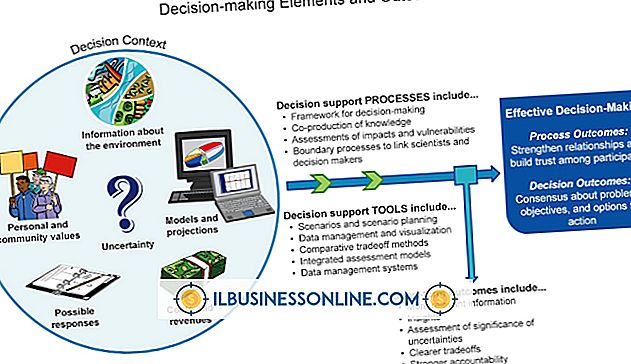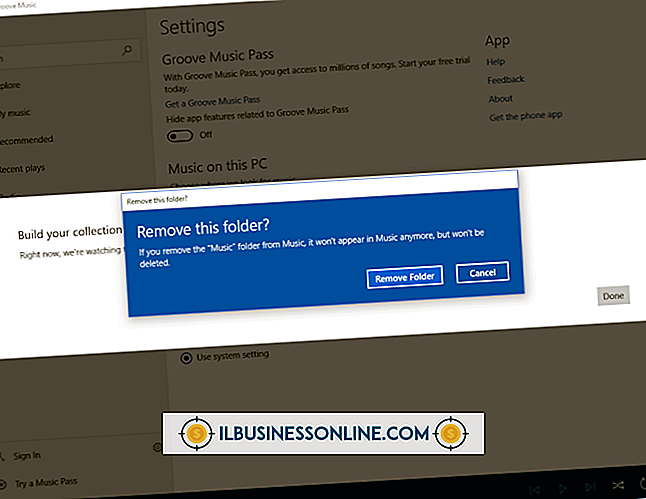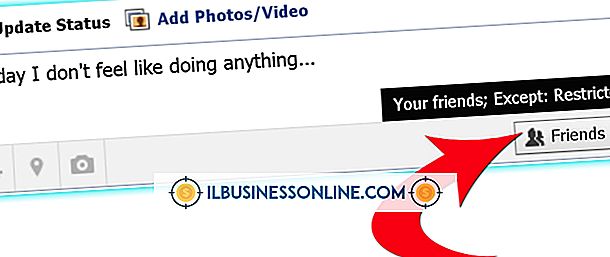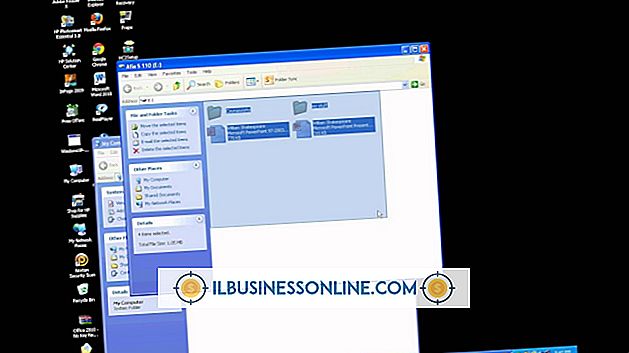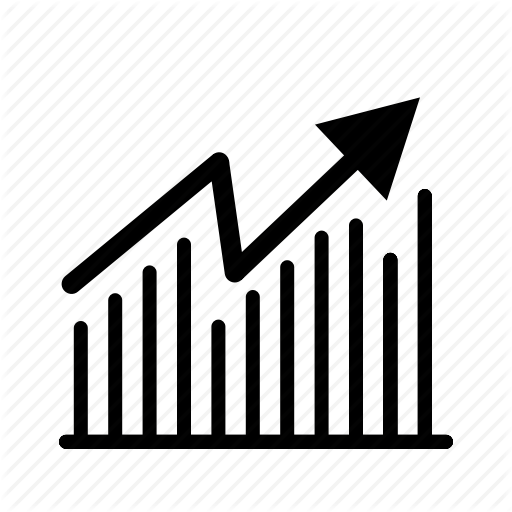วิธีการปิดใช้งานการล้างข้อมูลกล่องจดหมาย Outlook

Outlook จัดเตรียมเครื่องมือเก็บถาวรอัตโนมัติที่สามารถล้างกล่องจดหมายของคุณโดยอัตโนมัติโดยการลบรายการเก่าบางรายการและถ่ายโอนรายการอื่น ๆ ไปยังโฟลเดอร์เก็บถาวร หากคุณกังวลเกี่ยวกับการสูญเสียรายการเก่าเช่นข้อความอีเมลรายการบันทึกประจำวันและบันทึกย่อที่ยังคงมีความสำคัญต่อธุรกิจของคุณคุณสามารถปิดใช้งานการล้างข้อมูลอัตโนมัติและเรียกใช้งานด้วยตนเองแทน คุณสามารถปิดใช้งานการล้างข้อมูลบนทุกโฟลเดอร์หรือเปลี่ยนการตั้งค่าโฟลเดอร์แยกกันได้
ปิดการล้างข้อมูลสำหรับโฟลเดอร์เดียว
1
เริ่มโปรแกรม Outlook คลิกขวาที่โฟลเดอร์ที่คุณต้องการปิดใช้งานการเก็บถาวรอัตโนมัติและเลือก "Properties"
2
คลิกที่แท็บ "การเก็บถาวรอัตโนมัติ" ในกล่องโต้ตอบคุณสมบัติโฟลเดอร์
3
เลือก "ไม่ต้องเก็บรายการในโฟลเดอร์นี้" แล้วคลิก "ใช้" คลิก "ตกลง" เพื่อปิดกล่องโต้ตอบ
ปิดการล้างข้อมูลสำหรับโฟลเดอร์ทั้งหมด
1
เริ่ม Outlook และคลิกที่แท็บ "ไฟล์"
2
คลิก "ตัวเลือก" ในบานหน้าต่างด้านซ้าย เลือก "ขั้นสูง" ในบานหน้าต่างด้านซ้ายของหน้าต่างตัวเลือกของ Outlook
3
คลิกปุ่ม "การตั้งค่าการเก็บถาวรอัตโนมัติ" ในส่วนการเก็บถาวรอัตโนมัติ
4
ล้างช่องทำเครื่องหมาย "เรียกใช้การเก็บถาวรอัตโนมัติทุก ๆ _ วัน" แล้วคลิก "ตกลง" คลิก "ตกลง" เพื่อปิดหน้าต่างตัวเลือก Outlook